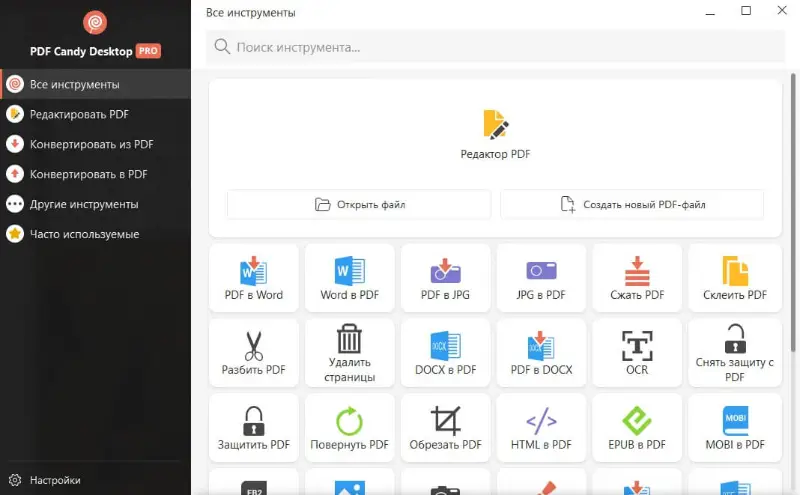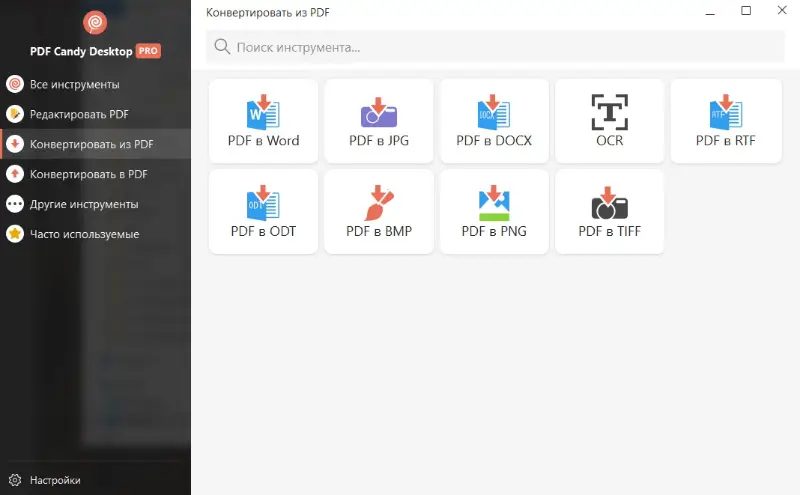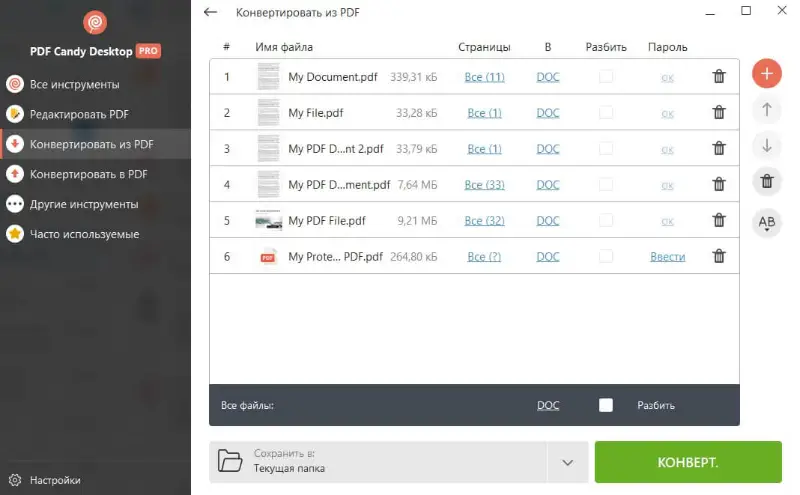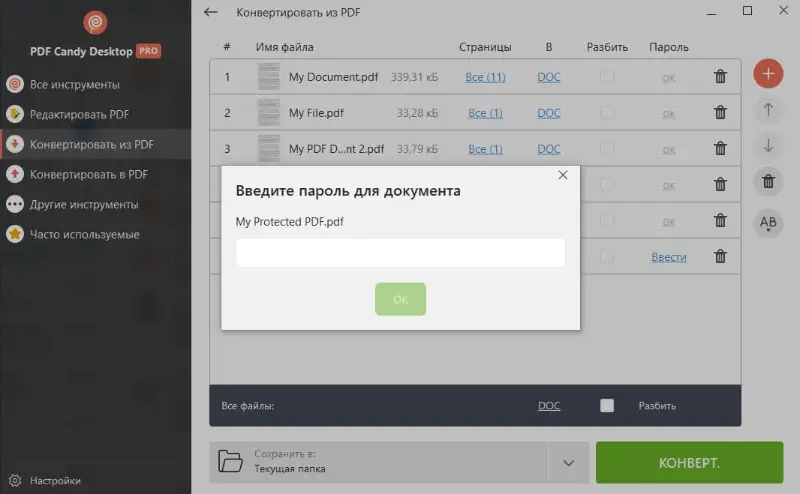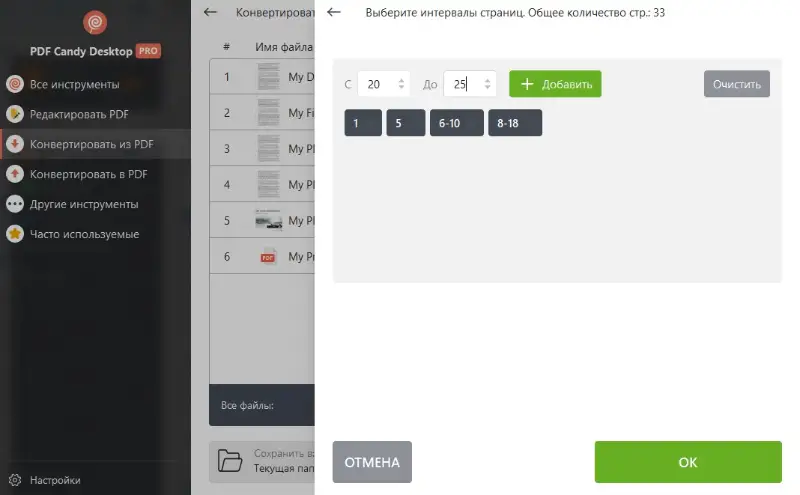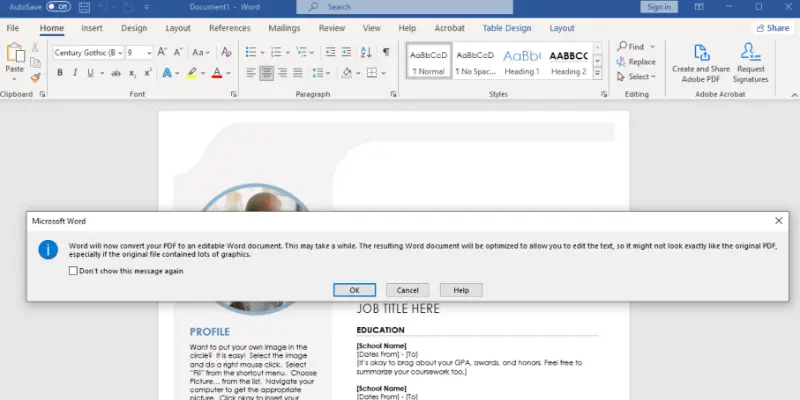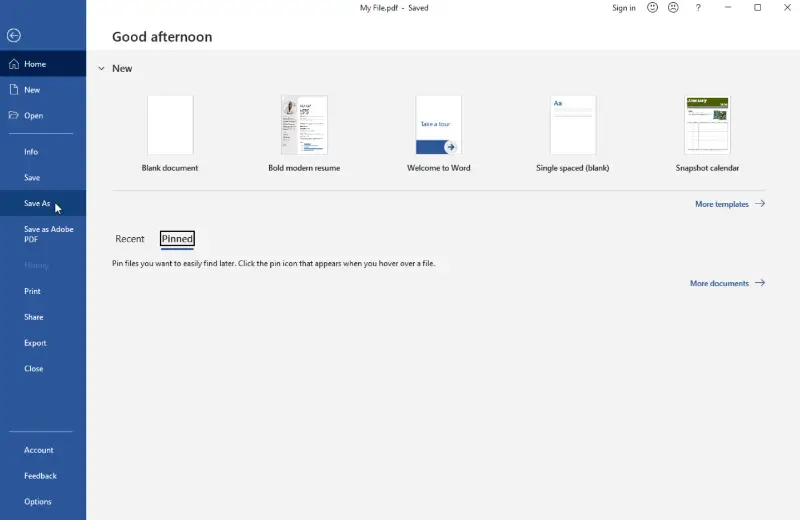Как конвертировать из PDF в DOC
Если вы получили PDF документ, требующий значительных изменений, вам, возможно, захочется перевести его в формат, который проще редактировать.
Независимо от того, хотите ли вы внести изменения в текст или извлечь его, знание как конвертировать PDF файлы в DOC формат, может быть крайне полезным.
В этой статье мы рассмотрим 6 простых методов, которые позволят вам без особых усилий превратить PDF документы в редактируемые DOC файлы. Читайте дальше, чтобы узнать о простоте этих конвертеров PDF файлов.

Как мы выбирали PDF в DOC конвертеры
При выборе инструментов для конвертирования PDF в Word формат мы учитывали несколько критериев, чтобы убедиться, что процесс будет четким, эффективным и удовлетворит ваши потребности.
- Точность преобразования. Мы искали бесплатные PDF конвертеры для ПК и сервисы, которые обеспечивают точное распознавание текста и изображений.
- Редактируемый текст. Мы убедились, что преобразованный DOC файл содержит редактируемый текст. Это особенно важно, если в дальнейшем вам потребуется изменить его.
- Скорость конвертирования. Мы учитывали скорость, с которой конвертер PDF обрабатывает и завершает преобразование.
Вариант 1: PDF Candy Desktop
PDF Candy Desktop - это конвертер PDF на русском для преобразования документов, изображений, электронных книг и других типов файлов в формат PDF и наоборот. В этой программе для работы с PDF также имеется полнофункциональный редактор PDF для изменения контента документов. Помимо этого включены такие полезные функции, как сжатие, объединение, разделение, снятие и установка пароля на PDF и другие.
Как конвертировать из PDF в DOC используя PDF Candy Desktop:
- Скачайте бесплатный PDF конвертер на русском с официального сайта и установите его. Запустите приложение на компьютере.
- В главном меню выберите вкладку «Из PDF» и загрузите файл(ы), который(ые) вы хотите преобразовать.
- Выберите «DOC» в качестве желаемого выходного формата.
- Настройте дополнительные параметры, такие как выбор диапазона страниц или разбивка на страницы.
- Выберите папку назначения и запустите процесс конвертации, нажав кнопку «Конвертировать».
Плюсы:
- Пакетное преобразование. Конвертер PDF предоставляет возможность пакетной обработки, позволяя конвертировать несколько файлов одновременно. Это может сэкономить время при работе с большим количеством файлов.
- Разделение файлов. Пользователи могут разделить PDF документы на одностраничные файлы. Таким образом каждая страница файла будет преобразована в отдельный файл расширения .doc.
- Выбор страниц. Вы также можете выбрать конкретные страницы или диапазоны страниц, которые необходимо сохранить в формате Microsoft Word.
- Предварительный просмотр. Конвертер PDF в DOC предоставляет функцию предварительного просмотра. Это может быть особенно полезно для проверки правильности выбранных страниц.
Минусы:
- Поддержка платформы. Программа для конвертирования PDF недоступна на macOS и Linux, что ограничивает ее доступность для пользователей этих операционных систем.
Вариант 2: Microsoft Word
Microsoft Word - это широко распространенная программа для работы с текстом. Она позволяет создавать, форматировать, конвертировать и редактировать документы. Она также позволяет открывать и сохранять PDF файлы как документы Word.
Как перевести PDF в DOC в Microsoft Word
- Запустите Microsoft Word на своем компьютере.
- Перейдите в раздел «Файл» и выберите «Открыть», чтобы загрузить PDF документ, который вы хотите преобразовать.
- Word предложит вам подтвердить конвертацию. Нажмите «ОК», чтобы продолжить.
- После открытия документа вы можете внести в него необходимые правки.
- Откройте «Файл» и выберите «Сохранить как». Выберите формат «Word Document (.doc)».
- Укажите место хранения файла и нажмите «Сохранить».
Плюсы:
- Популярность. Многие пользователи уже знакомы с Microsoft Word, что сокращает время обучения для преобразования файлов из PDF в DOC.
- Возможности редактирования. Программа предоставляет широкие возможности редактирования документов, позволяя вносить изменения в документ до преобразования PDF в DOC.
- Проверка орфографии. Встроенные в Microsoft Word инструменты проверки помогают обеспечить точность преобразованного содержимого.
Минусы:
- Проблемы форматирования. Сложные макеты PDF могут быть неточно отображены в Microsoft Word, что приводит к расхождениям в форматировании.
- Ограниченная поддержка PDF. Программа может не справляться с некоторыми элементами, такими как интерактивные формы, гиперссылки и некоторые графические изображения.
- Нет пакетной обработки. Преобразование нескольких PDF файлов в формат Word по отдельности может занять много времени.
Вариант 3: Adobe Acrobat
Adobe Acrobat - это комплексный пакет программ для работы с PDF файлами, известный прежде всего своими расширенными возможностями по редактированию и созданию PDF документов. Он предоставляет функции, которые позволяют пользователям конвертировать PDF в DOC и другие форматы.
Как поменять PDF в DOC в Adobe Acrobat
- Запустите Adobe Acrobat и откройте PDF документ, который необходимо преобразовать.
- Выберите «Преобразовать» в меню верхней панели инструментов.
- Слева появится новая панель. Выберите «Microsoft Word».
- В открывшемся меню выберите пункт «DOC».
- Нажмите «Конвертировать в DOC» и укажите параметры вывода, чтобы сохранить PDF в формате Word.
Выберите язык документа, особенно для отсканированных документов или документов с текстом на изображениях, чтобы убедиться, что OCR работает правильно.
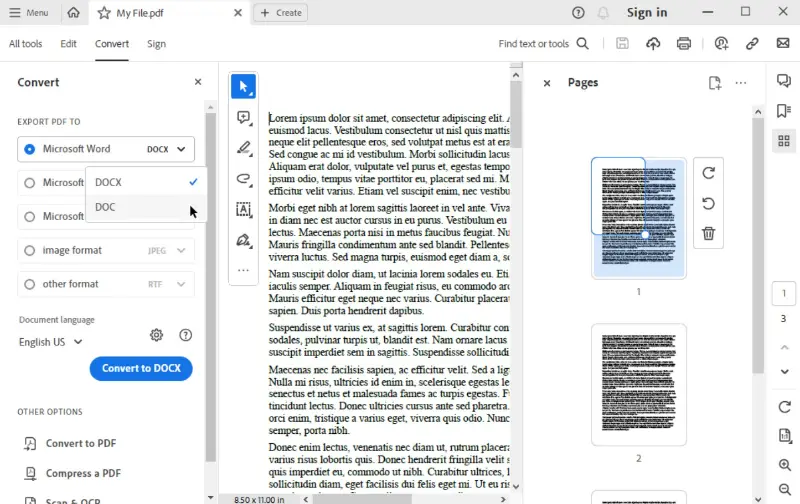
Плюсы:
- Сохранение форматирования. Конвертер PDF в DOC сохраняет исходное форматирование документа, особенно при сложных макетах.
- Распознавание текста. Программа включает передовую технологию оптического распознавания символов (OCR), повышающую точность распознавания текста в отсканированных PDF файлах.
- Облачная интеграция. Пользователи могут легко получать доступ к преобразованным файлам и обмениваться ими через Adobe Document Cloud, что повышает эффективность совместной работы.
Минусы:
- Цена. Это программа для работы с PDF премиум класса, и для ее полной функциональности требуется подписка, что делает ее относительно дорогой по сравнению с бесплатными альтернативами.
- Кривая обучения. Обширный набор функций может привести к тому, что пользователям, не знакомым с возможностями программы, будет сложнее ее освоить.
- Ресурсоемкость. Программа требовательна к ресурсам, поэтому преобразование PDF в Word может занять больше времени, что скажется на производительности системы.
Вариант 4: Convertio
Convertio - это онлайн конвертер PDF файлов, который поддерживает различные файлы, включая документы, изображения, видео и другие. Она доступна прямо из браузера, что избавляет от необходимости устанавливать PDF конвертеры для ПК.
Как конвертировать из PDF в DOC онлайн на сайте Convertio
- Посетите веб-сайт Convertio.
- Загрузите PDF файл с компьютера или из облачного хранилища.
- Выберите «DOC» в качестве выходного формата.
- Нажмите кнопку «Конвертировать», и после завершения преобразования загрузите полученный файл DOC на свое устройство.
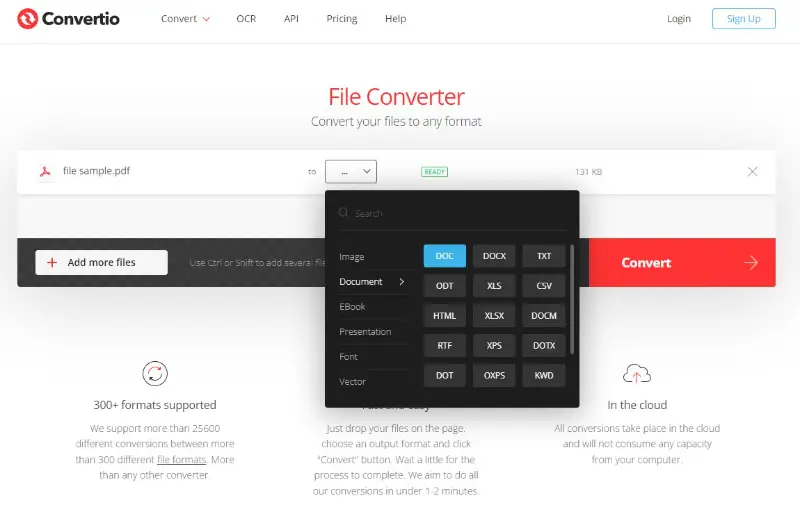
Плюсы:
- Доступность. Онлайн конвертер PDF в DOC позволяет пользователям получать доступ к своим инструментам с любого устройства и операционной системы.
- Облачная интеграция. Платформа поддерживает облачные сервисы хранения данных, позволяя пользователям загружать и сохранять файлы непосредственно с таких платформ, как Google Drive и Dropbox.
- Пакетное преобразование. Сервис предлагает возможность пакетного преобразования, позволяя пользователям одновременно конвертировать несколько файлов PDF в DOC формат.
Минусы:
- Приватность. Пользователям следует проявлять осторожность при загрузке конфиденциальных или секретных файлов на онлайн конвертеры PDF из-за потенциальных рисков для конфиденциальности и безопасности.
- Ограничения. В бесплатной версии существуют ограничения на размер и количество файлов, которые можно загружать.
Вариант 5: Google Docs
Google Docs - это бесплатное онлайн приложение, позволяющее пользователям создавать, редактировать и хранить документы в Интернете. Хотя оно работает в основном со своим родным форматом документов, пользователи могут использовать его для преобразования PDF в Word с некоторыми ограничениями.
Как в Google Docs перевести PDF в DOC
- Начните с добавления PDF файла в свой аккаунт Google Drive.
- Щелкните правой кнопкой мыши на загруженном документе, выберите «Открыть с помощью» и «Google Docs».
- Сервис преобразует PDF файл в документ, который можно легко редактировать. Просмотрите все страницы и внесите необходимые изменения.
- Перейдите в меню «Файл», выберите «Загрузить» и выберите вариант «Microsoft Word».
Обратите внимание, что Google Docs поддерживает новый формат DOCX, а не старый DOC. DOC - это старая версия, используемая для Microsoft Word с 97 по 2003 год.
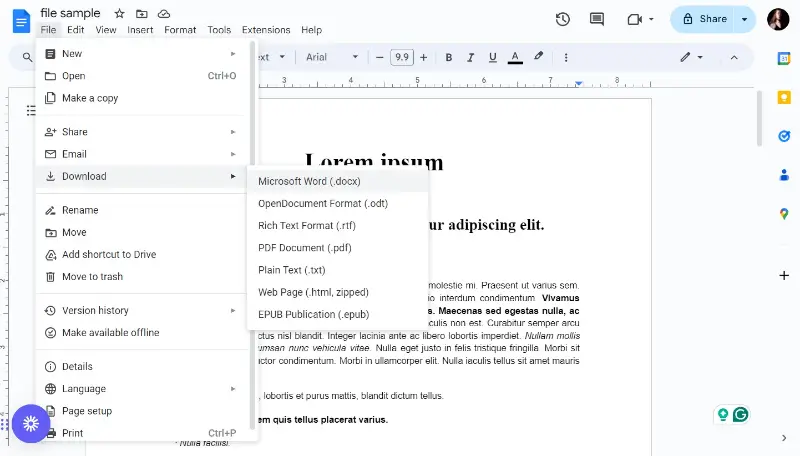
Плюсы:
- Бесплатный доступ. Онлайн-сервис бесплатен в использовании и предоставляет облачное хранилище, что позволяет пользователям получать доступ к документам с любого устройства с подключением к Интернету.
- Основные инструменты редактирования. Платформа предоставляет основные инструменты редактирования текста и форматирования, что делает ее пригодной для быстрого внесения изменений.
- Совместная работа в режиме реального времени. Несколько пользователей могут одновременно работать над одним и тем же документом, что способствует эффективной совместной работе.
Минусы:
- Сохранение макета. Сложные макеты, шрифты, изображения и форматирование могут быть неточно сохранены при преобразовании PDF в Word.
- Поддержка форматов. Платформа конвертирует файл в его родной формат, который является DOCX, а не DOC.
Вариант 6: iLovePDF
iLovePDF - это универсальный онлайн-инструмент, предназначенный для упрощения работы с файлами. Среди множества его возможностей - надежный способ конвертировать PDF в документы Word всего за несколько кликов.
Как преобразовать PDF в DOC онлайн на сайте iLovePDF
- Зайдите на сайт iLovePDF и перейдите в раздел «PDF в Word».
- Загрузите файл, перетащив его в область загрузки или выбрав его с вашего устройства, Google Drive или Dropbox.
- Нажмите кнопку «Преобразовать в Word» и дождитесь завершения процесса.
- Загрузите полученный документ на свое устройство или сохраните его непосредственно в облачном хранилище.
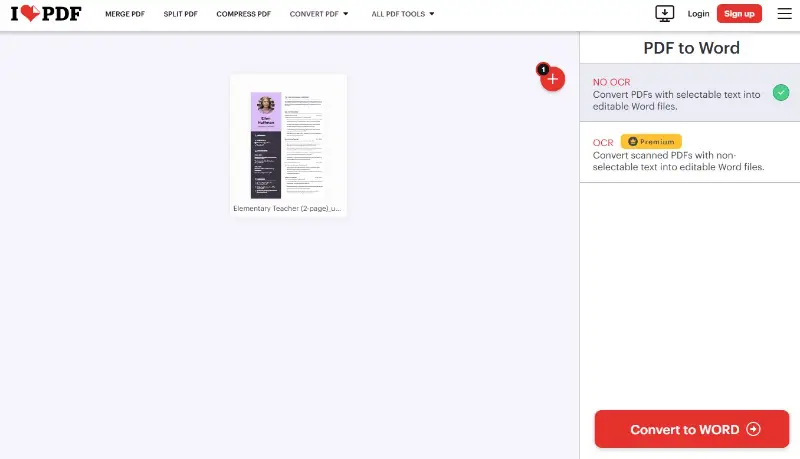
Плюсы:
- Удобный интерфейс. Интуитивно понятный дизайн этот онлайн конвертер PDF простым в использовании для всех уровней опыта.
- Интеграция с облачными хранилищами. Вы можете загружать и сохранять файлы непосредственно из Google Drive или Dropbox.
- Быстрая обработка. Файлы конвертируются из PDF в Word быстро, даже если речь идет о больших документах.
Минусы:
- Точность форматирования. Хотя сервис хорошо справляется со своей работой, сложные макеты или встроенные элементы могут конвертироваться не идеально.
PDF или DOC
PDF и DOC - два формата файлов, широко используемых для хранения и обмена документами, и они служат разным целям.
Вот некоторые ключевые различия между этими форматами:
| Особенность | DOC (Microsoft Word) | |
|---|---|---|
| Расширение файла | .doc, .docx | |
| Программное обеспечение для редактирования | Adobe Acrobat, различные редакторы PDF | Microsoft Word, Google Docs, другие |
| Форматирование | Фиксированная верстка; сохраняет форматирование | Динамическая верстка; может меняться в зависимости от устройства |
| Совместимость | Широко совместим | Совместим с Microsoft Word |
| Размер файла | Может быть большим, особенно для изображений | Может варьироваться; может быть меньше, чем PDF |
| Безопасность | Может быть защищен паролем и зашифрован | Поддерживает различные функции безопасности |
| Варианты использования | Формальные документы, печать, обмен | Создание документов, совместная работа |
В общем, PDF файлы часто выбирают за их фиксированный макет и универсальную доступность, а DOC файлы предпочитают за простоту редактирования и совместного создания документов в текстовых редакторах.
Часто задаваемые вопросы о том, как конвертировать PDF в DOC
- Можно ли конвертировать PDF файлы, защищенные паролем, в DOC?
- В большинстве случаев перед конвертированием PDF в DOC необходимо снять пароль с PDF файла. Некоторые программы могут потребовать пароль для обработки.
- Есть ли разница между форматами DOC и DOCX?
- DOC - это старый формат документов Word, а DOCX - более новый формат на основе XML, появившийся в Microsoft Word 2007.
- Нужен ли мне Microsoft Word, чтобы открыть преобразованный файл DOC?
- Хотя Microsoft Word является приложением по умолчанию для формата DOC, другие процессоры, такие как Google Docs или LibreOffice, также могут открывать и редактировать эти файлы.
- Можно ли преобразовать PDF файл, содержащий изображения, в DOC файл?
- Да, большинство конвертеров могут работать с PDF файлами с изображениями, но качество преобразования изображений может отличаться.
- Можно ли редактировать преобразованный текст после конвертирования?
- Да, но если PDF файл содержит отсканированные изображения или текст без возможности поиска, вам потребуется программное обеспечение, поддерживающее OCR, чтобы преобразовать эти элементы в редактируемый текст.
- Можно ли вернуть файл DOC обратно в PDF после редактирования?
- Да, все методы, упомянутые в этой статье, позволяют конвертировать DOC в PDF после редактирования.
- Можно ли конвертировать отсканированный PDF в DOC?
- Да, но для этого требуется технология оптического распознавания символов (OCR), чтобы распознать и преобразовать текст из изображений в PDF.
- Можно ли конвертировать зашифрованный PDF без снятия пароля?
- Чтобы обработать PDF, защищенный паролем, его обычно нужно сначала разблокировать. Некоторые современные инструменты могут работать с зашифрованными файлами, если вы предоставите пароль, но при этом обязательно соблюдайте юридические и этические нормы работы с такими документами.
Заключение
Теперь вы знаете, как без особых усилий конвертировать документы PDF в файлы DOC. Независимо от того, пользуетесь ли вы онлайн-конвертерами, специализированным программным обеспечением или встроенными возможностями популярных офисных пакетов, возможность перехода между форматами файлов находится у вас под рукой.
Попрощайтесь с проблемами совместимости и поздоровайтесь с более эффективным рабочим процессом, ведь работа с документами - это динамичная сфера.